Jak vytvořit bootovací instalační USB pro Mountain Lion

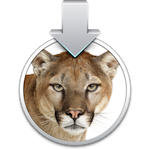 Dnes vyšel nový operační systém od společnosti Apple. Stejně tak jako předchozí verze Mac OS X Lion tak i OS X Mountain Lion je distribuován zákazníkům prostředníctvím Mac App Store. Instalace je naprosto jednoduchá a zvládne ji i úplný začátečník. Stačí kliknout v Mac App Store na Mountain Lion, zakoupit operační systém a ten se začne stahovat na pevný disk vašeho počítače. Po stažení klikneme na ikonu ve složce Aplikace Instalace OS X Mountain Lion a instalace může začít. V několika málo krocích nás průvodce provede celým procesem a po skončení instalace budeme mít vše na svém místě – nemusíme se strachovat, že nám budou chybět programy nebo dokumenty, vše zůstane tam kde to bylo před započetím instalace (samozřejmostí by před každou instalací měla být kompletní záloha všech důležitých dat) .
Dnes vyšel nový operační systém od společnosti Apple. Stejně tak jako předchozí verze Mac OS X Lion tak i OS X Mountain Lion je distribuován zákazníkům prostředníctvím Mac App Store. Instalace je naprosto jednoduchá a zvládne ji i úplný začátečník. Stačí kliknout v Mac App Store na Mountain Lion, zakoupit operační systém a ten se začne stahovat na pevný disk vašeho počítače. Po stažení klikneme na ikonu ve složce Aplikace Instalace OS X Mountain Lion a instalace může začít. V několika málo krocích nás průvodce provede celým procesem a po skončení instalace budeme mít vše na svém místě – nemusíme se strachovat, že nám budou chybět programy nebo dokumenty, vše zůstane tam kde to bylo před započetím instalace (samozřejmostí by před každou instalací měla být kompletní záloha všech důležitých dat) .
Co ale dělat v případě, že chcete počítač nainstalovat načisto? V tomto případě je nejjednodušším řešením vytvoření instalačního USB.
Nutná výbava:
- Zakoupení a stažení OS X Mountain Lion z Mac App Store
- 8GB USB Flash disk
Jak vytvořit bootovací USB pro Mountain Lion
Krok první
Pokud jste úspěšně stáhli OS X Mountain Lion, přejděte do složky Aplikace, vyhledejte soubor Instalace OS X Mountain Lion, který jste právě stáhli. Klikněte pravým tlačítkem myši a z menu vyberte Zobrazit obsah balíčku.
Přejděte do složky Contents -> SharedSupport.
Klikněte na soubor pojmenovaný InstallESD.dmg a zkopírujte jej na Plochu. (pokud vám při přetažení na plochu vytváří pouze zástupce tak při přetahování stiskněte klávesu ALT)
Krok druhý – formátování USB
Připojte USB do vašeho Maca a ujistěte se, že všechna data z USB máte zazálohovaná, protože v tomto kroku USB smažeme. Spusťte aplikaci Disková utilita (uložená v Aplikace > Utility) a řiďte se následujícími pokyny:
- v levém sloupci klikněte na disk, který chcete zformátovat
- klikněte na Rozdělit
- z rolovací nabídky vyberte Oddíly: 1
- pojmenujte disk
- v nabídky vyberte Mac OS rozšířený (žurnálovaný)
- klikněte na Volby…, vyberte Tabulka oddílů GUID a potvrďte kliknutím na tlačítko OK
- klikněte na Použít pro započetí formátování
Krok třetí – vytvoření instalačního USB
- poklepejte na soubor InstallESD.dmg, který jsme zkopírovali na plochu
- v levém sloupci v aplikaci Disková utilita vyberte oddíl připojeného USB disk a klikněte na Obnovit
- klikněte na Mac OS X Install ESD v levém sloupci přetáhněte jej do políčka Zdroj:
- poté přetáhněte oddíl připojeného USB disku do políčka Cíl: (ujistěte se, že jste vybrali správný oddíl USB disku)
- klikněte na tlačítko Obnovit
- potvrďte akci kliknutím na tlačítko Smazat
- aplikace Disková utilita vás požádá o zadání hesla správce a po zadání začne kopírovat data na USB disk
Krok čtvrtý – instalace
- ponechejte vytvořený USB disk v počítači a restartujte jej
- po zaznění úvodního zvuku stiskněte a držte klávesu ALT
- vyberte z nabízených disků USB Mac OS X a stiskněte klávesu ENTER
- postupujte podle instrukcí na obrazovce
Výše uvedený postup lze použít jak pro Mac OS X Lion tak i pro OS X Mountain Lion. Vytvořený USB disk lze použít pro instalaci na jakýkoliv počítač, který podporuje instalaci určeného operačního systému.

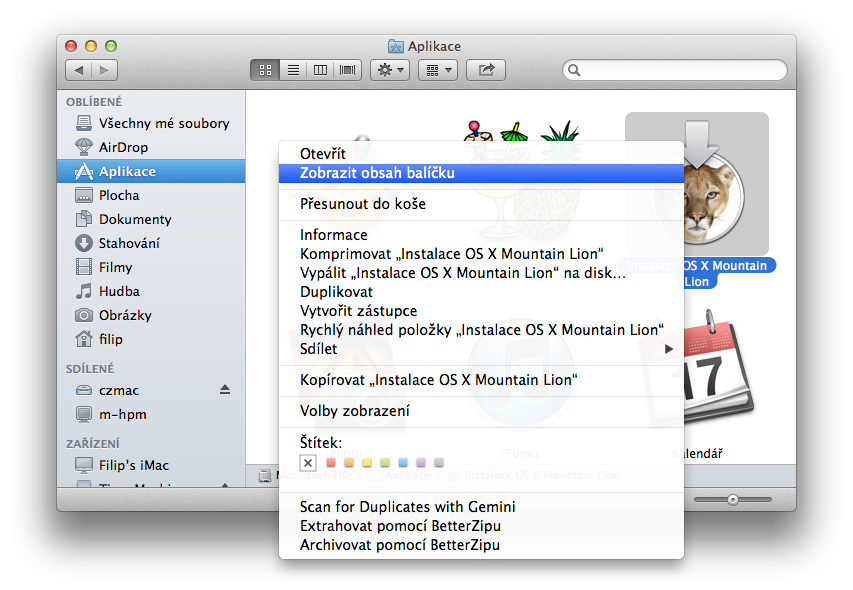
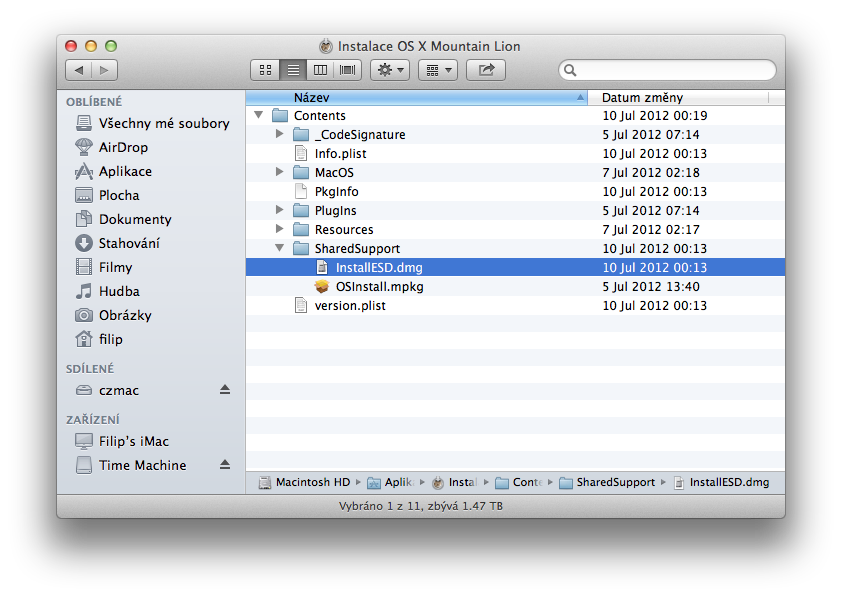
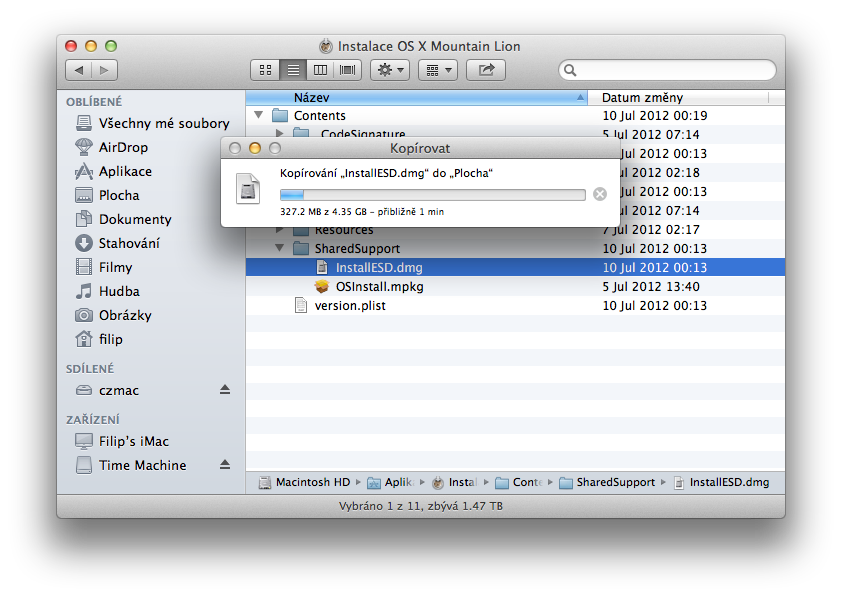
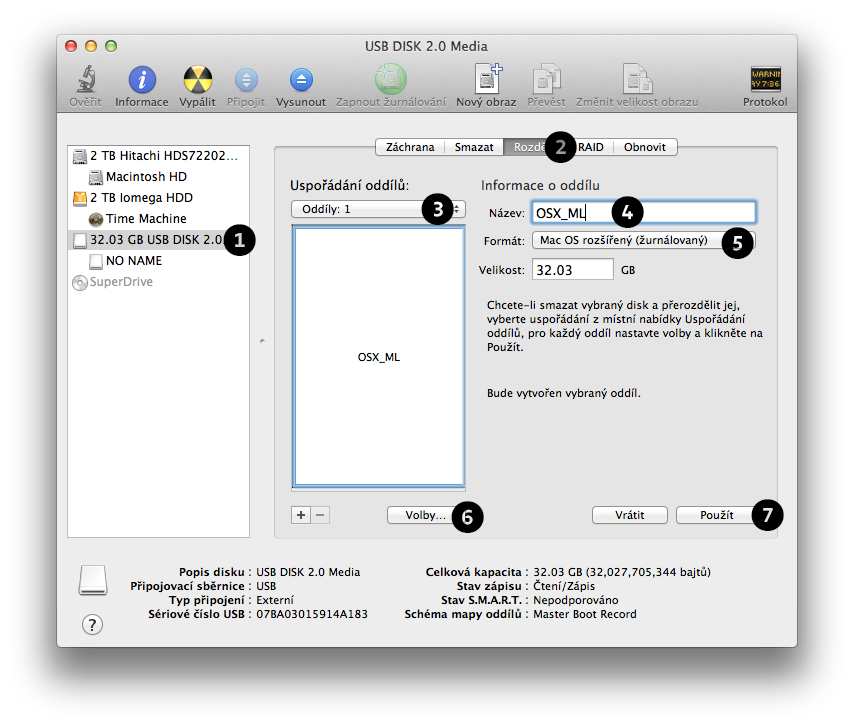
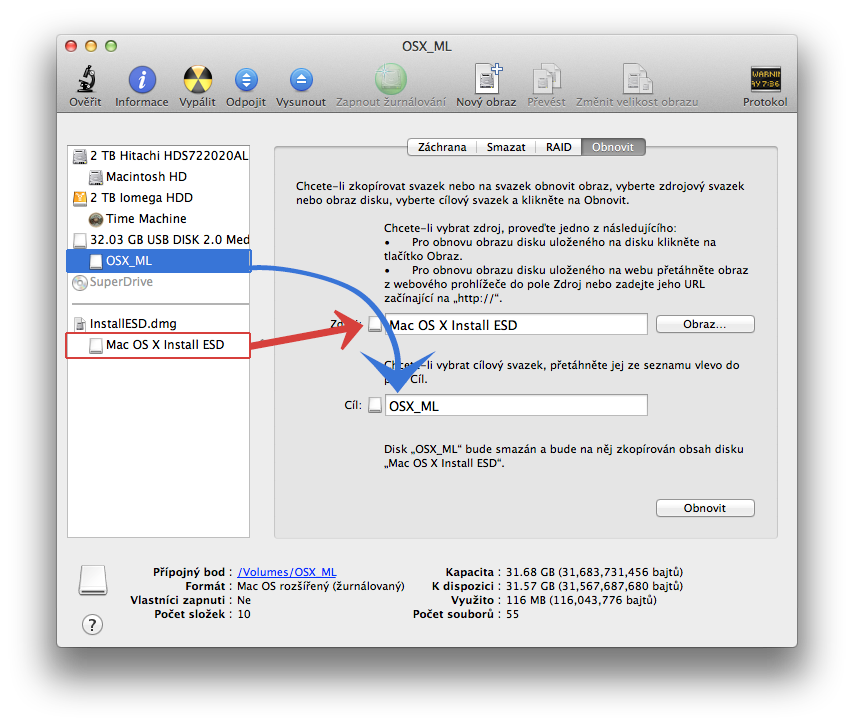
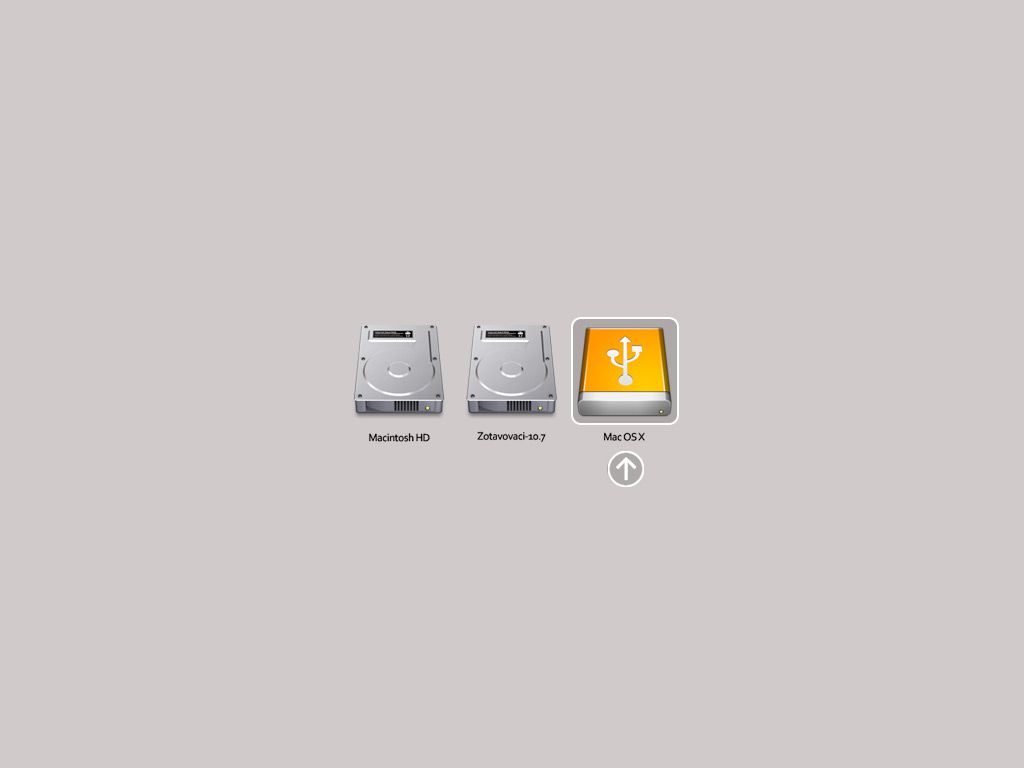




Poslední věta ve mě vzbuzuje otázku. Když např. zakoupím a stáhnu Mountain Lion na svém Mac mini, vytvořím instalační flashdisk a nainstaluji z něj ML do svého miniho, je to v pořádku a legální. Ale když z toho samého flashdisku nainstaluji ML do kamarádova Macbooku, už to přece legální není. Nebo se mýlím? On bude mít mou kopii a nebude muset za ni platit, bude se mu aktualizovat a zaplatil jsem za ni já. Nechápu to…
No, je to už tvůj problém, jestli to někomu jen tak pučíš. Já to takhle udělal se Snow Leopardem. Měl jsem strašně dlouho Leopard a neaktualizoval jsem a už byl nějakou dobu Lion a Snow Leopard už se nedal koupit. Volal jsem do Applu a tam mi řekli přímo: ,,zeptejte se svého známého, jestli nemá instalačku od Snow Leoparda a prostě si ji pučte.” ( Samozřejmě, že mi to řekla složitěji ). Tak jsem to udělal 😀
Máte naprostou pravdu, pokud nainstalujete software kamarádovi legální to není. Poslední věta byla myšlena tak, že pokud máte více počítačů Mac tak můžete s jedním USB diskem nainstalovat všechny.
Chápu a děkuji. Ještě bych se ale chtěl zeptat, pokud by v rodině bylo více Maců a každý používal vlastní Apple ID, nicméně kvůli šetření dat by se stáhl ML jen jednou, vytvořil instalační flashdisk a z něj by se to nainstalovalo na všechny, jak je to v tomto případě? Je nutné na každé Apple ID koupit vlastní licenci nebo se to v rámci rodiny počítá jako legální nákup jednoho? A když by byl koupený na jednom ID, aktualizoval by se i na těch ostatních? Nebo třeba když se sdílí Apple ID v rámci rodiny kvůli programům (proč také kupovat více kopií téhož, že 🙂 ).
BTW teď mě napadlo, že tímto Apple vlastně nahrává warezu, co komu brání stáhnout instalačku z torrentu nebo rapidshare a ušetřit $20 USD? Copak to nemají nijak ošetřené?
Možná by nebylo špatné na toto téma napsat článek, věřím, že je více lidí, kteří v tom nemají jasno. Děkuji.
Dobry napad, myslim ze clanek na toto tema by opravdu nebyl od veci.